一、jdk环境变量的配置
1、下载JDK并安装(官网JavaSE,64位(具体看电脑是多少位的))
官网http://www.oracle.com/technetwork/java/javase/downloads/jdk8-downloads-2133151.html
2、下载完成后点击jdk-8u91-windows-x64.exe进行安装
安装成功后可以在安装的位置可以看到(如C:\Program Files\Java)里面有jdk和jar
3、JDK环境变量配置
第一步:右击计算机(或者我的电脑),选择属性,点击“高级系统设置”
第二步:选择系统属性里面的“高级”——>“环境变量”(TEMP是用户变量,TMP是系统变量)
第三步:选择“系统变量”——>在系统变量中找到“path”,点击“编辑”
第四步:找到安装jdk里面Java的路径,复制其路径:C:\Program Files\Java\jdk1.8.0_91\bin,然后将该路径粘贴到path的地方(前后都可以),要注意的是要跟前后其他的路径要以";"分号隔开
第五步:判断是否安装成功,未安装前在cmd控制台上输入java是没有任何信息,安装成功后,输入java会显示如下图
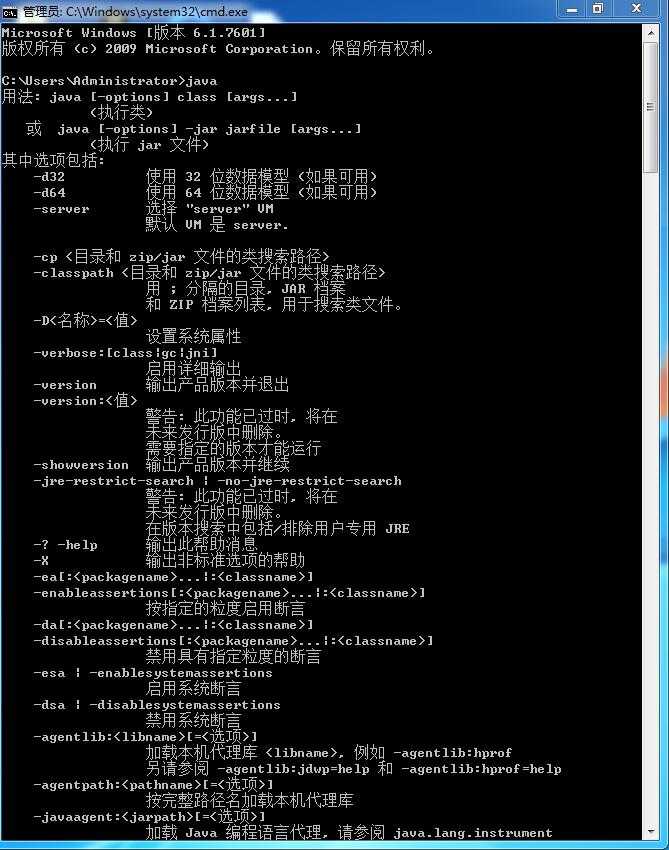
注意:
如果安装成功,则会显示以下信息:
C:\Users\Administrator>java -version
java version "1.8.0_91"
Java(TM) SE Runtime Environment (build 1.8.0_91-b15)
Java HotSpot(TM) 64-Bit Server VM (build 25.91-b15, mixed mode)
C:\Users\Administrator>javac -version
javac 1.8.0_91
二、控制台cmd一些简单的命令
1、目录之间切换命令:目录名+“:”,然后回车(如:d:)
2、查看该目录下的内容的命令:dir
3、进入到某个目录的命令:cd 目录名(文件夹名)(如:cd D:\java\java1)
4、命令补全:输入部分文件夹名,然后按“tab”键补全
5、查看已在控制台输入过的命令:按键盘上下方向键
6、cd ..返回上一层目录
三、破解myeclipse2013
未破解前只能使用30天
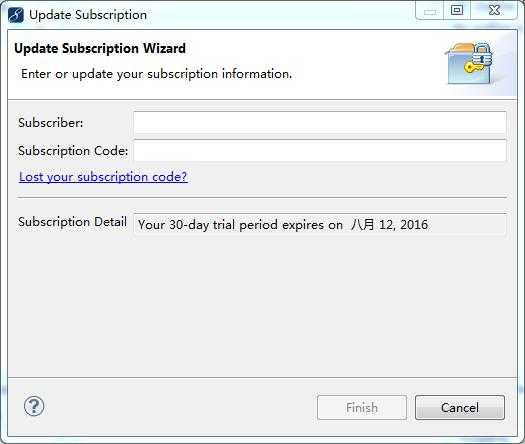
破解后:
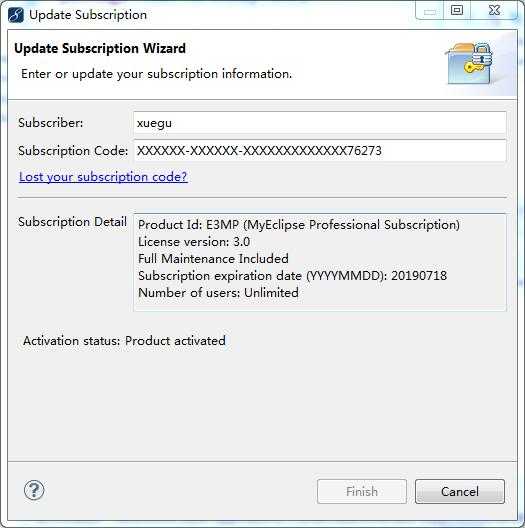
步骤如下:
1、在下载好的激活补丁目录中,双击run,弹出如下界面
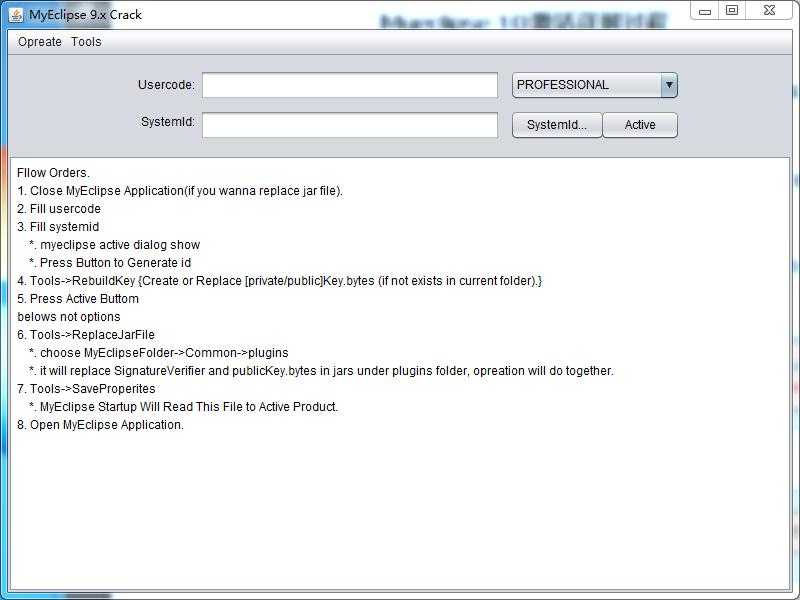
2、在Usercode栏中输入你的注册用户,点击生成SystemID按钮,如下图

3、然后点击Action按钮如下图:
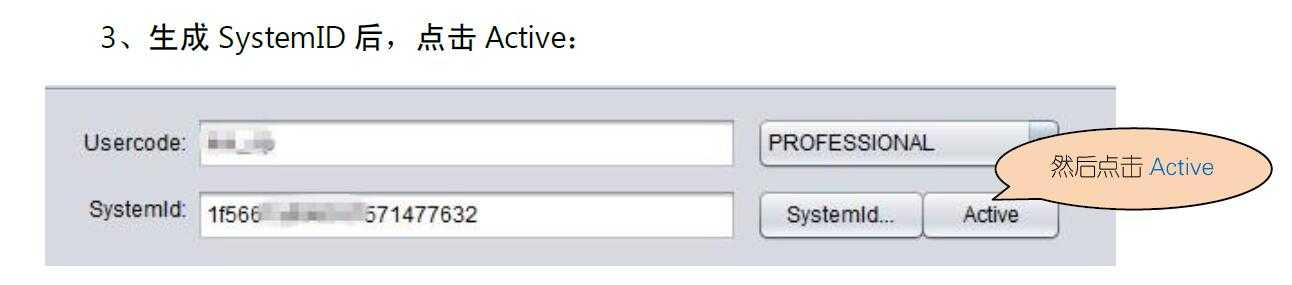
如下步骤如果找不到的路径证明设置了文件夹的隐藏:打开一个文件夹——>组织——>文件夹和搜索选项——>查看——>选中显示隐藏的文件、文件夹和驱动器这样就可以找到相应路径的东西

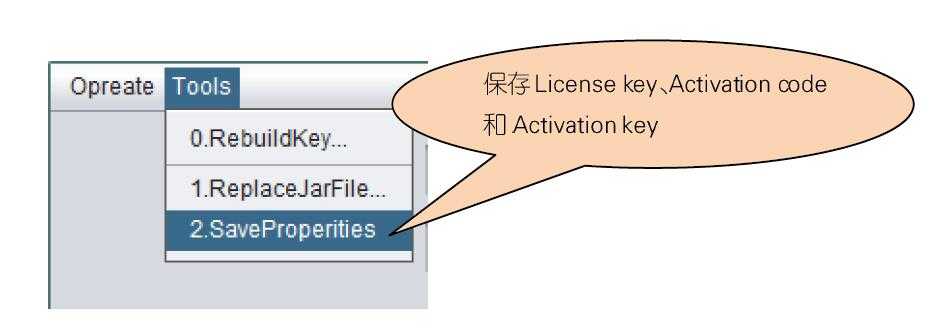

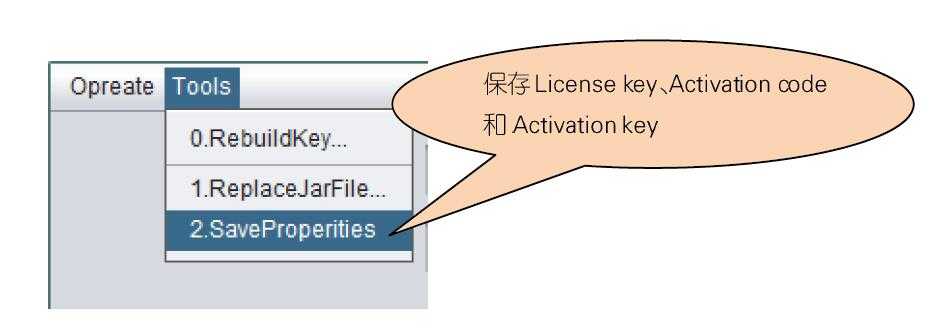
这样就成功破解了myeclipse2013了
四、今天所学知识点
知识点:
1、java语言是一种自由格式的语言
2、java语言是由两种语句组成:结构定义语句和功能执行语句
结构定义语句:
以大括号括起来的语句
功能执行语句:
以实现具体功能的语句
3、改变myeclipse字体大小和颜色
window——>preferences——>搜索font——>点击Colors and Fonts——>Java-Java Editor Text Font
4、myeclipse快捷输入方式:
System.out.println();
输入syso然后按"Alt"+"/"就可以把整句话显示出来了
Java第一天——环境变量的配置与破解myeclipse2013
原文:http://www.cnblogs.com/xuegu/p/5685971.html